Τώρα που έχουμε όλοι ξεπεράσει το σοκ των μεγάλων, φωτεινών, κινούμενων πλακιδίων στα Windows, η Microsoft έχει κυκλοφορήσει την έκδοση 8.1 ως εκσυγχρονισμό του οράματός της για ένα ενοποιημένο λειτουργικό σύστημα πολλαπλών πλατφορμών. Υπάρχουν μερικές βελτιώσεις σημείωσης, τόσο στην εμφάνιση της επιφάνειας όσο και πιο βαθιά προς τα κάτω, και αυτές οι συμβουλές θα σας οδηγήσουν στην ταχύτητα με τα νέα και ενημερωμένα στο τελευταίο λειτουργικό σύστημα.
1. Χρησιμοποιήστε το κουμπί Έναρξη

Ας ξεκινήσουμε με το κουμπί "Έναρξη", επαναφέρεται στο 8.1 μετά την παράλειψή του από τα Windows 8. Στην πραγματικότητα δεν κάνει πολύ περισσότερο από την παλιά αριστερή καυτή γωνία, αλλά πολλοί θα το βρουν ούτως ή άλλως - κάντε κλικ στο κουμπί Έναρξη (ή για να επιστρέψετε στην επιφάνεια εργασίας) ή κάντε δεξί κλικ για να αποκτήσετε πρόσβαση σε βασικά τμήματα του συστήματος (όπως ο Πίνακας Ελέγχου και ο Διαχειριστής εργασιών).
2. Εκκινήστε απευθείας στην επιφάνεια εργασίας
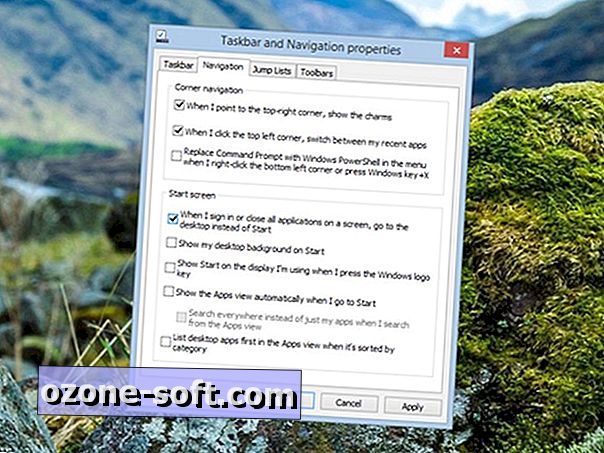
Ενώ είμαστε σχετικά με το θέμα της αναίρεσης όλων των αλλαγών που επέφεραν τα Windows 8, ας μιλήσουμε για την εκκίνηση κατευθείαν στην επιφάνεια εργασίας, τώρα είναι δυνατή στα Windows 8.1 για όσους έχουν μια αποστροφή στις μεγάλες συρόμενες μπλοκ χρώματος. Κάντε δεξί κλικ στη γραμμή εργασιών της επιφάνειας εργασίας, επιλέξτε Ιδιότητες και, στη συνέχεια, ανοίξτε την καρτέλα Πλοήγηση - επιλέξτε την επάνω επιλογή κάτω από την επικεφαλίδα της οθόνης Έναρξη για εκκίνηση στην επιφάνεια εργασίας (και επιστροφή σε αυτήν όταν δεν υπάρχουν εφαρμογές ανοιχτές).
3. Προσαρμόστε την οθόνη Έναρξη
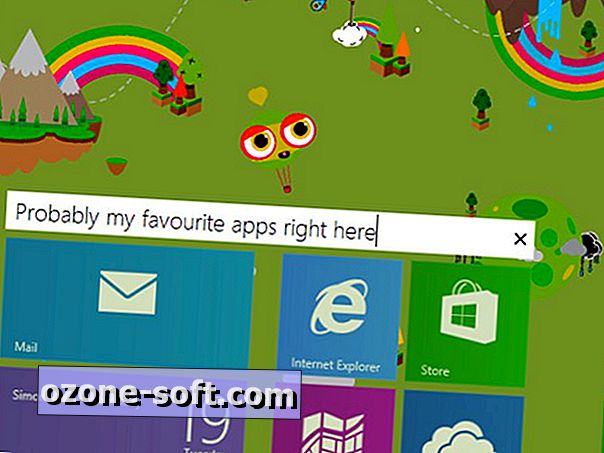
Εάν είστε οπαδός της οθόνης "Έναρξη", υπάρχουν πλέον περισσότερες επιλογές για την προσαρμογή της - μπορείτε να ονομάσετε μεμονωμένες ομάδες συντομεύσεων, να έχετε πρόσβαση σε περισσότερες αποχρώσεις του χρώματος και να αλλάξετε ανάμεσα σε τρία μεγέθη πλακιδίων εφαρμογών. Κάντε δεξί κλικ στην οθόνη "Έναρξη" και επιλέξτε Προσαρμογή για να αλλάξετε τα ονόματα ομάδων και τα μεγέθη πλακιδίων. ανοίξτε τη γοητεία Ρυθμίσεις και επιλέξτε Εξατομίκευση για να αποκτήσετε πρόσβαση στις επιλογές ταπετσαρίας και χρώματος.
4. Κάντε playlist από το Bing
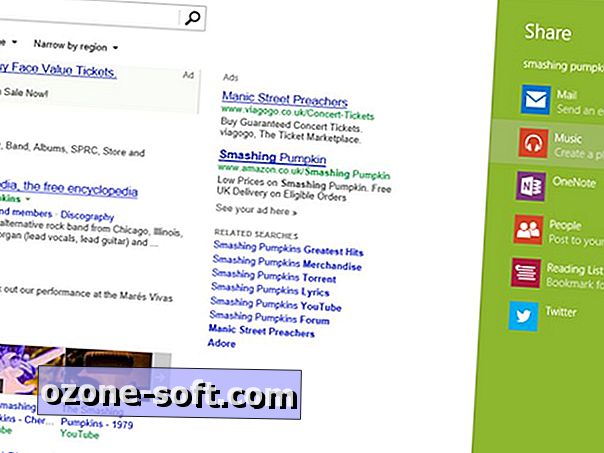
Εάν δεν έχετε ήδη παρατηρήσει, η Microsoft είναι πολύ πρόθυμη να ενσωματώσει τις κορυφαίες εφαρμογές της όσο το δυνατόν πιο στενά. Δοκιμάστε να αναζητήσετε τον αγαπημένο σας καλλιτέχνη στο Bing χρησιμοποιώντας την εφαρμογή Οθόνη εκκίνησης του Internet Explorer. με τα αποτελέσματα στην οθόνη, ανοίξτε τη γοητεία Share. Θα παρατηρήσετε ότι υπάρχει μια επιλογή Μουσική εκεί για να δημιουργήσετε μια λίστα αναπαραγωγής με βάση τον καλλιτέχνη που έχετε αναζητήσει, το οποίο μπορεί να σας βοηθήσει όταν παρακολουθείτε την καλύτερη νέα μπάντα της εβδομάδας.
5. Ελέγξτε τα μεγέθη εφαρμογών
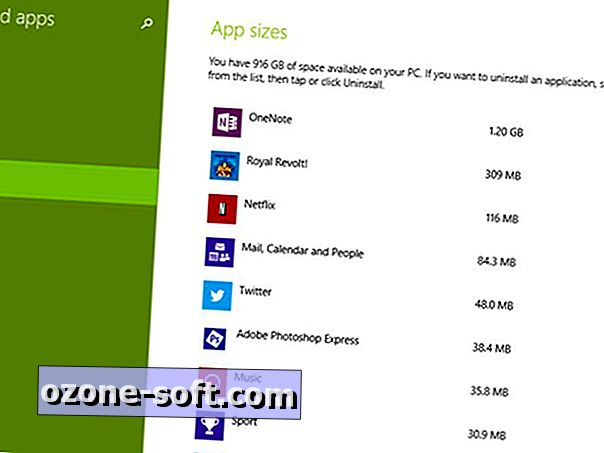
Ανοίξτε τη γοητεία Ρυθμίσεις και, στη συνέχεια, επιλέξτε Αλλαγή ρυθμίσεων υπολογιστή> Αναζήτηση και εφαρμογές> Μέγεθος εφαρμογών. Τα Windows 8.1 σάς παρουσιάζουν μια λίστα με τις εφαρμογές που έχετε εγκαταστήσει αυτήν τη στιγμή, με το μεγαλύτερο στην κορυφή - αυτό μπορεί να είναι χρήσιμο εάν θέλετε να ελευθερώσετε χώρο στον σκληρό δίσκο σας (ή στο flash storage tablet) και θέλετε να ξέρετε τι μπορείτε να κόψετε.
6. Χρησιμοποιήστε την προβολή ανάγνωσης
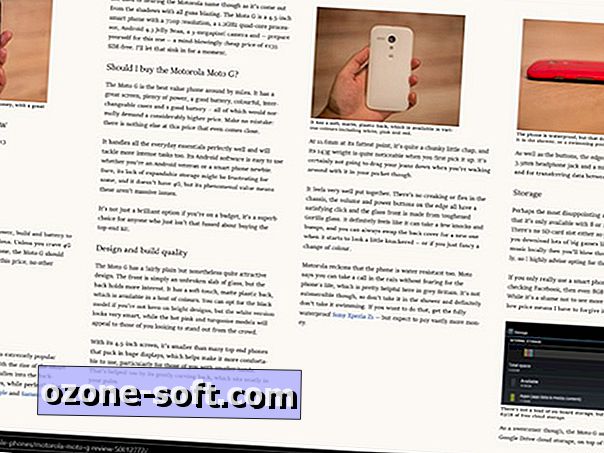
Τα Windows 8.1 συνοδεύονται από τον ολοκαίνουργιο Internet Explorer 11 και αν το εκτελείτε στη λειτουργία "Αρχική οθόνη", θα παρατηρήσετε ένα ογκώδες εικονίδιο βιβλίου στα δεξιά της γραμμής διευθύνσεων κατά την προβολή ορισμένων σελίδων. Κάντε κλικ σε αυτό το εικονίδιο για να εισαγάγετε την προβολή ανάγνωσης, όπου διαφημίσεις και άχρηστα εργαλεία απογυμνώνονται για να αφήσετε μόνο το περιεχόμενο που σας ενδιαφέρει. Μπορείτε επίσης να στείλετε άρθρα στη νέα εφαρμογή λίστας ανάγνωσης από τη γοητεία κοινής χρήσης.
7. Πάρτε τις βιβλιοθήκες σας πίσω
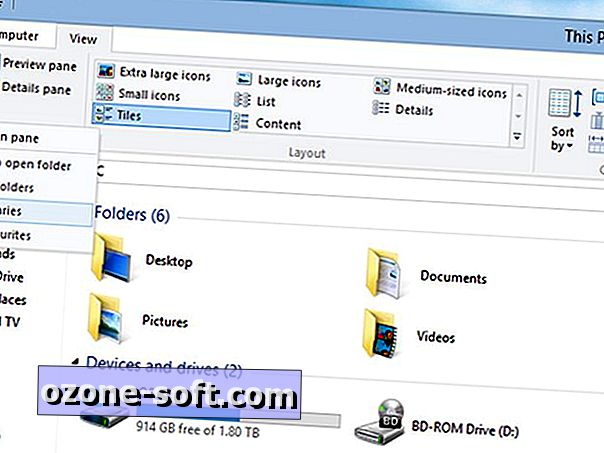
Η Εξερεύνηση αρχείων στα Windows 8.1 δεν είναι τόσο έντονη στις βιβλιοθήκες (μουσική, βίντεο, φωτογραφίες και ούτω καθεξής) ως προκάτοχός της. Ανοίξτε την Εξερεύνηση αρχείων για να βρείτε την πρόσφατα μετονομαζόμενη προβολή 'Αυτό το PC' και, στη συνέχεια, επιλέξτε Προβολή> Παράθυρο περιήγησης> Εμφάνιση βιβλιοθηκών για να τις επαναφέρετε στην αριστερή πλευρά.
8. Δημιουργήστε μια slideshow οθόνης κλειδώματος
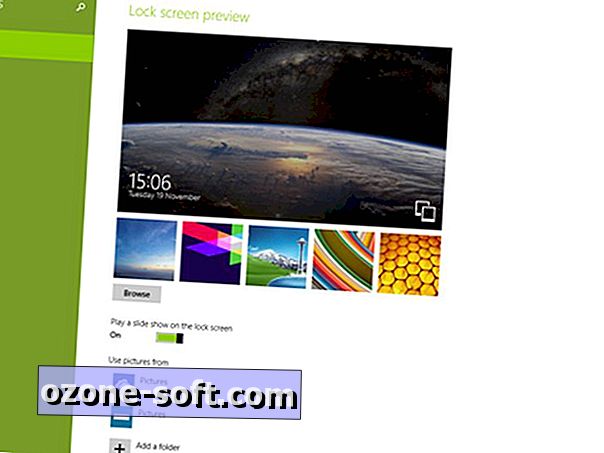
Ένα από τα καθαρά νέα χαρακτηριστικά στα Windows 8.1 είναι η δυνατότητα να ρυθμίσετε μια παρουσίαση εικόνων στην οθόνη κλειδώματος παρά μια στατική εικόνα. Από τη γοητεία Ρυθμίσεις, επιλέξτε Αλλαγή ρυθμίσεων υπολογιστή> Η / Υ και συσκευές> Κλείδωμα οθόνης. Αλλάξτε την επιλογή προβολής διαφανειών σε 'Ενεργό' και μπορείτε να καθορίσετε έναν τοπικό φάκελο ή φάκελο SkyDrive για την προέλευση των εικόνων.
9. Ορίστε μια γενική ταπετσαρία
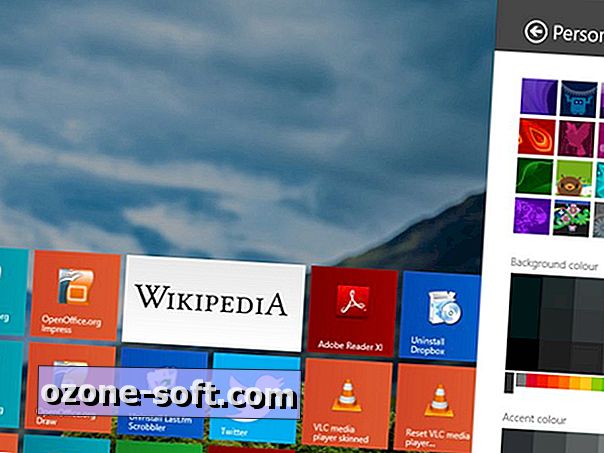
Αποκτήστε την αίσθηση ότι το σκηνικό της επιφάνειας εργασίας σας θα φαίνεται εξίσου ενδιαφέρον στην οθόνη "Έναρξη"; Δεν υπάρχει πρόβλημα - Τα Windows 8.1 σάς επιτρέπουν να χρησιμοποιήσετε την ίδια εικόνα και για τα δύο. Επιλέξτε την επιλογή Εξατομίκευση από τη γοητεία Ρυθμίσεις στην οθόνη Έναρξη και θα δείτε την τρέχουσα ταπετσαρία της επιφάνειας εργασίας σας να εμφανίζεται ως η τελική επιλογή.
10. Αποθηκεύστε στο SkyDrive
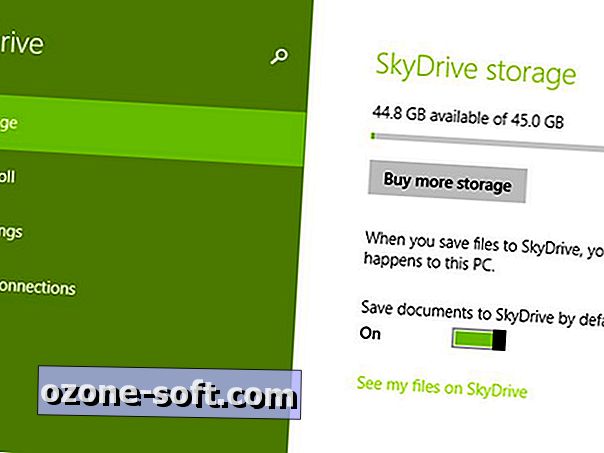
Η Microsoft είναι πολύ πρόθυμη να χρησιμοποιήσετε την εφαρμογή SkyDrive και με το 8.1 είναι πιο ολοκληρωμένη στα Windows από ποτέ. Από τη γοητεία Ρυθμίσεις, επιλέξτε Αλλαγή ρυθμίσεων υπολογιστή και στη συνέχεια ανοίξτε τη σελίδα SkyDrive - οι επιλογές εδώ σας δίνουν τη δυνατότητα να χρησιμοποιήσετε το SkyDrive ως την προεπιλεγμένη θέση αποθήκευσης, να ανεβάσετε φωτογραφίες αυτόματα και να συγχρονίσετε τις ρυθμίσεις διαμόρφωσης σε πολλούς υπολογιστές.
11. Επεξεργαστείτε τις φωτογραφίες σας

Η Microsoft ήταν απασχολημένη στην εργασία σε πολλές από τις εφαρμογές οθόνης εκκίνησης, συμπεριλαμβανομένων των φωτογραφιών, οι οποίες τώρα περιλαμβάνουν βασικά εργαλεία επεξεργασίας. Επιλέξτε μια εικόνα από την εφαρμογή Φωτογραφίες για να την ανοίξετε, στη συνέχεια κάντε δεξί κλικ και επιλέξτε Επεξεργασία για να αποκτήσετε πρόσβαση σε μια ποικιλία εργαλείων, φίλτρων και επιλογών ρύθμισης.
12. Επανεκκινήστε τις εφαρμογές

Στα Windows 8, σύροντας το πάνω μέρος μιας εφαρμογής οθόνης Έναρξη μέχρι το κάτω μέρος της οθόνης έκλεισε. Στο 8.1, αυτό κάνει την εφαρμογή να εξαφανίζεται, αλλά εξακολουθεί να τρέχει στο task manager σε περίπτωση που το χρειάζεστε ξανά. Μπορείτε να χρησιμοποιήσετε την ίδια ενέργεια για να κάνετε επανεκκίνηση μιας εφαρμογής, αλλά αντί να αφήσετε το κουμπί του ποντικιού στο κάτω μέρος της οθόνης, κρατήστε το πατημένο. Η κάρτα εφαρμογής θα γυρίσει, και σε ποιο σημείο μπορείτε να την επαναφέρετε στην οθόνη για να ξεκινήσετε ξανά την εφαρμογή.
13. Απενεργοποιήστε τις καυτές γωνίες

Οι "καυτές γωνίες" σας επιτρέπουν να έχετε πρόσβαση σε λειτουργίες ταλάντωσης οθόνης αφής (όπως το άνοιγμα της γραμμής charms) με ένα ποντίκι, αλλά μπορείτε να τις απενεργοποιήσετε στα Windows 8.1. Κάντε δεξί κλικ στη γραμμή εργασιών της επιφάνειας εργασίας, επιλέξτε Ιδιότητες και στη συνέχεια ανοίξτε την καρτέλα Πλοήγηση. Κάτω από την επικεφαλίδα πλοήγησης της Γωνίας, μπορείτε να απενεργοποιήσετε τις γωνίες επάνω αριστερά (ανοιχτές εφαρμογές) και άνω δεξιά (γοητεύσεις των Windows).
14. Προβάλετε την πλήρη λίστα εφαρμογών από προεπιλογή
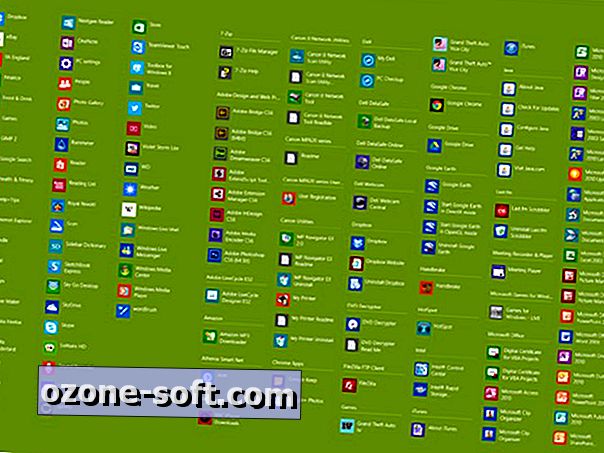
Εκτός από την εκκίνηση της οθόνης "Έναρξη" ή της επιφάνειας εργασίας, όταν εκκινείτε τον υπολογιστή σας, μπορείτε να επιλέξετε να ξεκινήσετε την οθόνη "Όλες οι εφαρμογές" (συνήθως βρίσκεται κάνοντας κλικ στο μικρό βέλος κάτω στην κάτω αριστερή γωνία της οθόνης έναρξης). Θα βρείτε μια επιλογή για αυτό κάνοντας δεξί κλικ στη γραμμή εργασιών, επιλέγοντας Ιδιότητες και ανοίγοντας την καρτέλα Πλοήγηση.
15. Κάντε γρήγορους υπολογισμούς
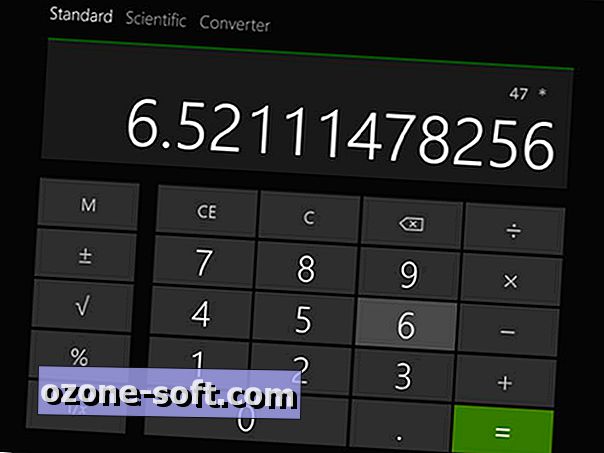
Κάντε κλικ στο κάτω βέλος στην κάτω αριστερή γωνία της οθόνης Έναρξη και θα βρείτε τη νέα εφαρμογή Υπολογιστής που περιλαμβάνεται στα Windows 8.1. Μπορείτε να το χρησιμοποιήσετε σε πλήρη οθόνη ή να το κρατήσετε σε ένα παράθυρο για γρήγορους υπολογισμούς - εδώ υπάρχει μια τυπική προβολή, μια επιστημονική προβολή και ένα εργαλείο μετατροπής που καλύπτει τον όγκο, το μήκος, το βάρος, τη θερμοκρασία και πολλά άλλα.
16. Δημιουργήστε μια εικόνα συστήματος
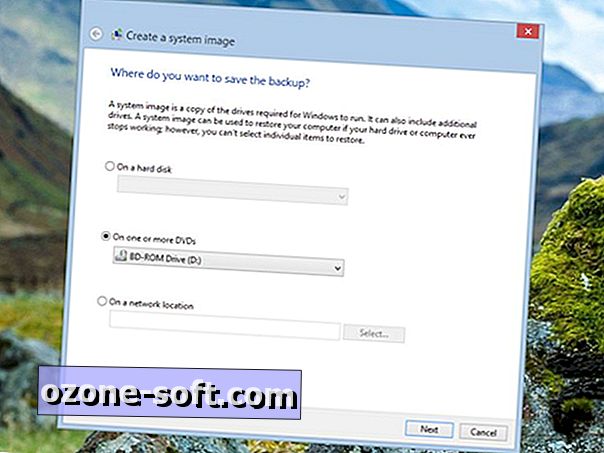
Τα Windows 7 και τα Windows 8 περιλαμβάνουν ένα εργαλείο δημιουργίας αντιγράφων ασφαλείας εικόνας, αλλά με την πρώτη ματιά φαίνεται να έχει εξαφανιστεί στα Windows 8.1. Δεν έχει εξαφανιστεί, αλλά έχει κρυφτεί. Εκκινήστε τον Πίνακα Ελέγχου της επιφάνειας εργασίας, έπειτα επιλέξτε το παράθυρο System and Security> File History και η επιλογή System Image Backup είναι κάτω στην κάτω αριστερή γωνία.
17. Ορίστε συναγερμούς
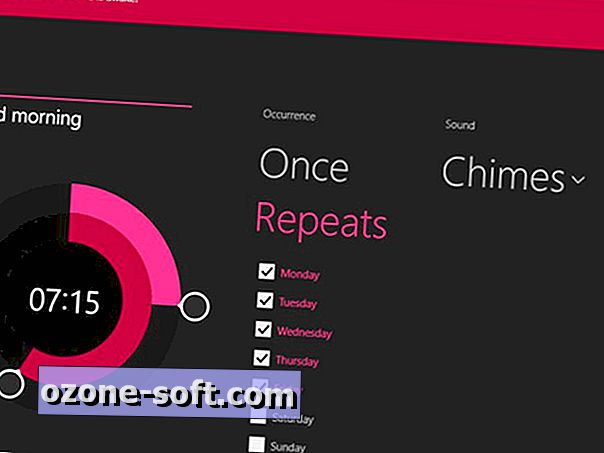
Τα Windows 8.1 περιλαμβάνουν μια νέα εφαρμογή Συναγερμοί που θα σας ξυπνήσει το πρωί ή θα σας υπενθυμίσει να βγάλετε το σκυλί έξω για μια βόλτα. Εάν δεν είναι ορατό στην οθόνη Έναρξη, κάντε κλικ στο κάτω βέλος στην κάτω αριστερή γωνία. Μπορείτε να ρυθμίσετε τις επανειλημμένες ειδοποιήσεις, να ρυθμίσετε την αντίστροφη μέτρηση ή να εκτελέσετε ένα χρονόμετρο. Σημειώστε ότι οι συναγερμοί θα κουδουνίζουν μόνο όταν ο υπολογιστής σας είναι ξύπνιος.
18. Αποθηκεύστε τις εφαρμογές σας
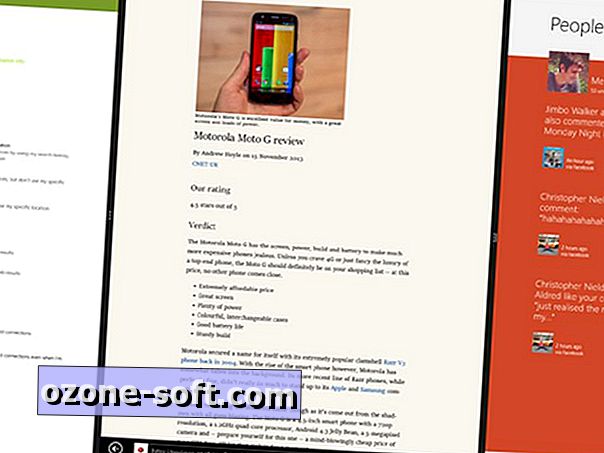
Τα Windows 8 σας επιτρέπουν να συνδέσετε δύο εφαρμογές το ένα δίπλα στο άλλο, αλλά τα Windows 8.1 σας επιτρέπουν να τακτοποιήσετε τρία και να προσαρμόσετε ταυτόχρονα τα μεγέθη των αποβάθρων. Σύρετε μια εφαρμογή από την κορυφή προς τα κάτω στο πλάι της οθόνης για να την απομονώσετε. Θα παρατηρήσετε ότι πολλές από τις εφαρμογές της οθόνης εκκίνησης έχουν μίνι τρόπους με τους οποίους μπορούν να επανέλθουν.
19. Απενεργοποιήστε την καθολική αναζήτηση
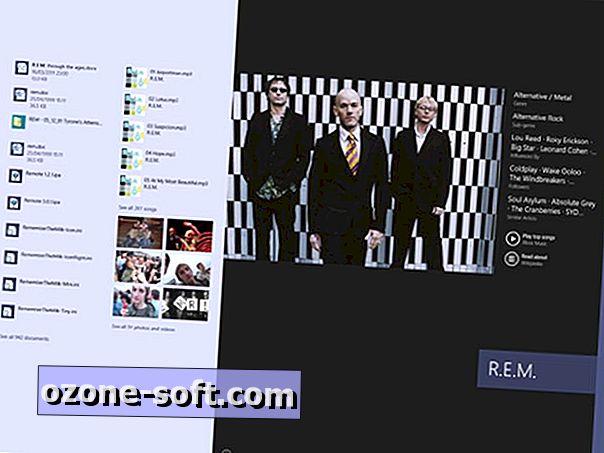
Εισαγάγετε μια λέξη-κλειδί ή δύο στη γοητεία αναζήτησης και θα εμφανιστεί μια αχτίδα της ώρας των αντίστοιχων αποτελεσμάτων από τον υπολογιστή σας, τις ρυθμίσεις των Windows και τον Ιστό. Για μια λιγότερο επεκτατική, λιγότερο στυλιζαρισμένη εμπειρία, απενεργοποιήστε το διαδικτυακό στοιχείο μέσω της καρτέλας Ρυθμίσεις> Αλλαγή ρυθμίσεων υπολογιστή> Αναζήτηση.
20. Βρείτε περισσότερη βοήθεια
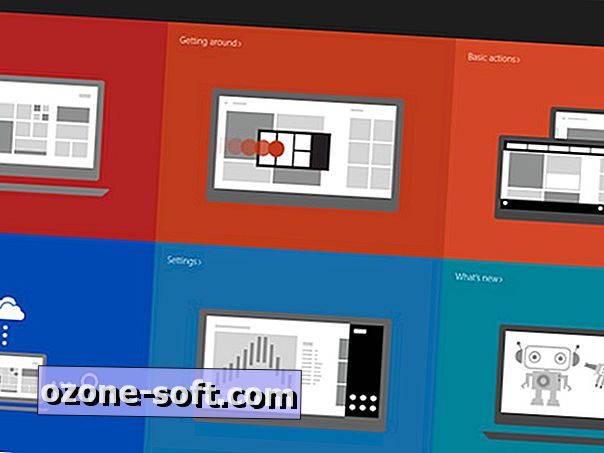
Ίσως σε αναγνώριση όλων των χρηστών των Windows 8 που είχαν προβληματιστεί από την οθόνη "Έναρξη", η Microsoft δημιούργησε μια ειδική εφαρμογή Βοήθεια + Συμβουλές στα Windows 8.1 για να διευκολύνει την εύρεση του τρόπου σας. Αν δεν μπορείτε να το βρείτε στην οθόνη "Έναρξη", κάντε κλικ στο κάτω βέλος (κάτω αριστερά) για να δείτε την πλήρη λίστα των εγκατεστημένων εφαρμογών. Βοήθεια + Οι συμβουλές θα πρέπει να είναι διαθέσιμες στην πρώτη ενότητα εφαρμογών. Εάν έχετε εγκαταστήσει τα Windows 8.1 για έναν φίλο ή μέλος της οικογένειάς σας, μπορείτε να ενεργοποιήσετε αυτήν την εφαρμογή και στη συνέχεια να την υποβάλετε σε καλό βράδυ.












Αφήστε Το Σχόλιό Σας